罫線の有無・列幅の設定
ページ内の表は、「補正表」マクロと組み合わせることで、罫線のない表や列幅を指定した表を作成できます。
WordおよびHTMLエクスポート機能に対応しています。
罫線のない表を作成するには
 | 「補正表」マクロで罫線を非表示にした表の中にさらに表を作成した場合は、その表の罫線は非表示になりません。 |
- ページを編集画面に切り替えます。
- 表を挿入したい箇所にカーソルを配置します。
- 編集ツールバーの[
 ]ボタンをクリックします。
]ボタンをクリックします。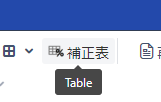
- 「補正表」(Correction table)マクロのボックスが挿入されます。「補正表」マクロのボックス内にカーソルを配置します。
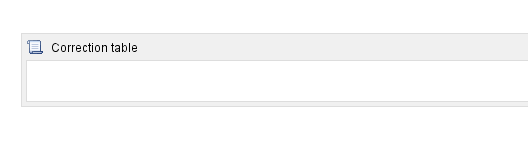
表を作成します。以下では、5行5列表を作成しています。
「補正表」マクロのボックスをクリックします。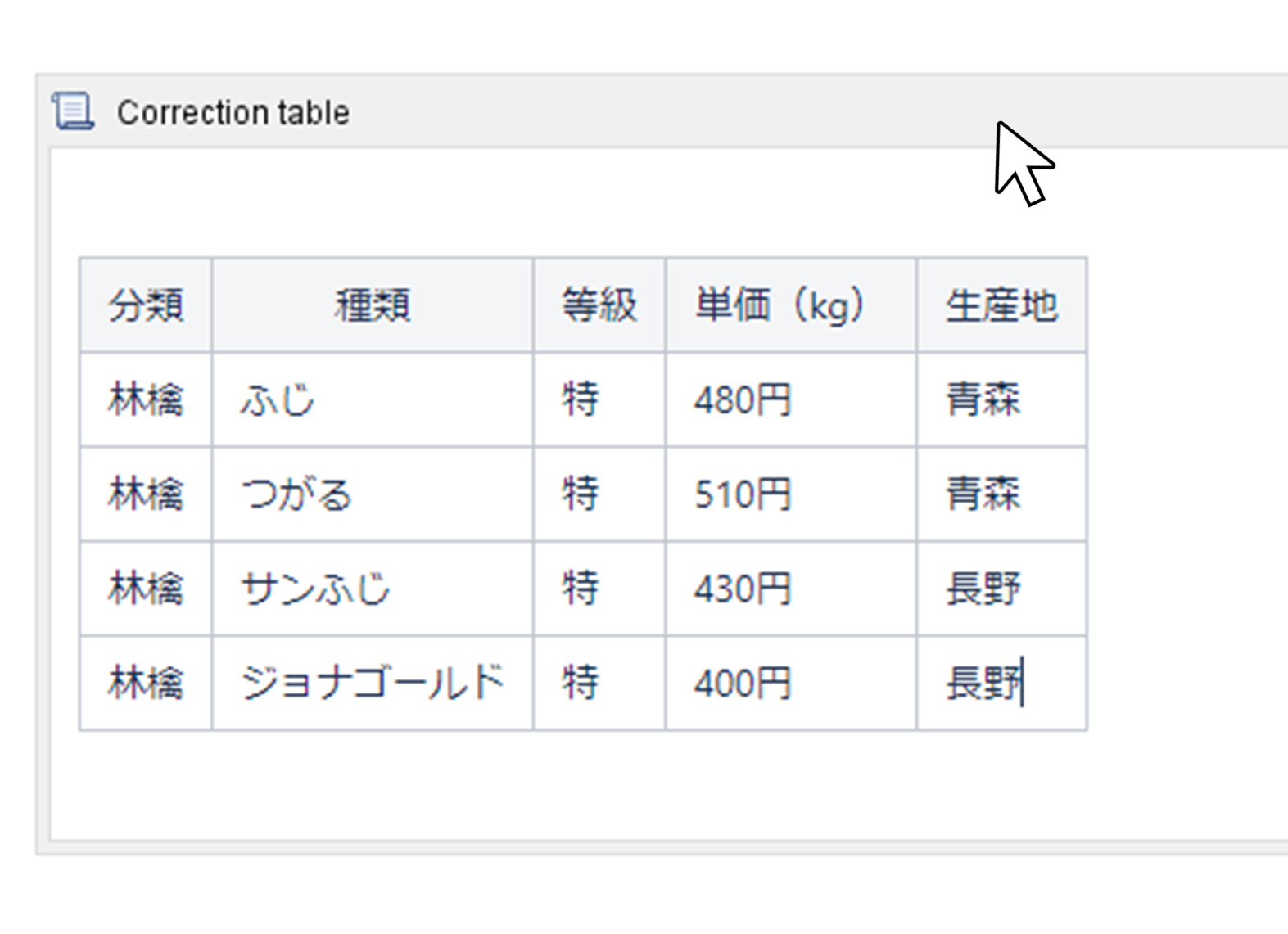

表の作成方法については▶表の作成をご参照ください。
- マクロの左下にプロパティパネルが表示されます。[編集]をクリックします。
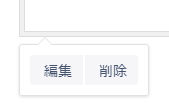
[‘Correction table’マクロの編集]ダイアログが表示されます。
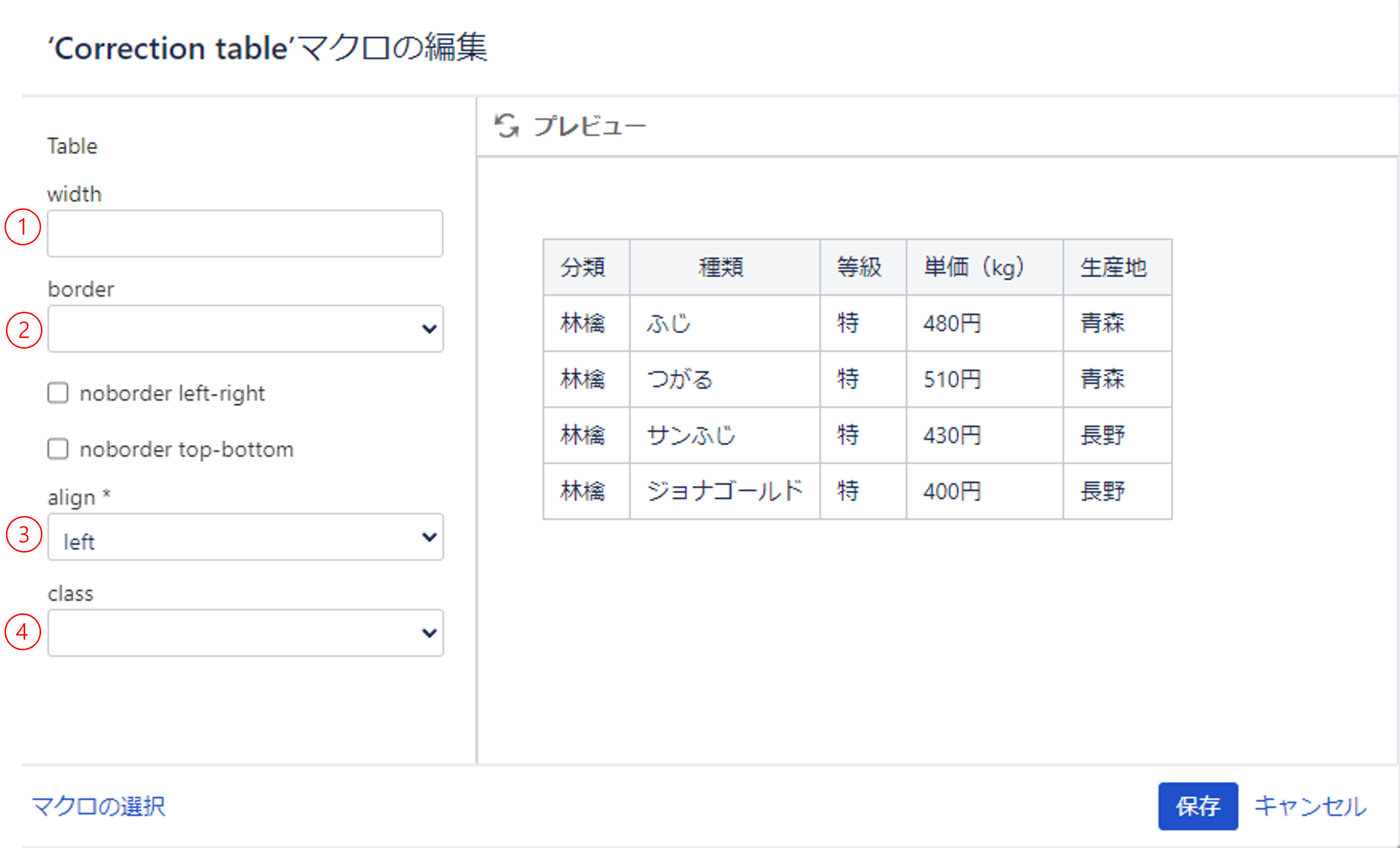
No 項目 説明 1 width 列幅を指定します。▶表の列幅を指定するには をご参照ください。 2 border
※指定しない場合は全ての罫線が表示されます。normal 全ての罫線を表示します。 noborder 全ての罫線を削除して表示します。 noborder left-right 表の左右の罫線を削除して表示します。 noborder top-bottom 表の上下の罫線を削除して表示します。 3 align left 表を左寄せで配置します。 center 表を中央に配置します。 right 表を右寄せで配置します。 4 class class属性を指定します。 - 左メニューの[border]プルダウンを[noborder]に設定します。
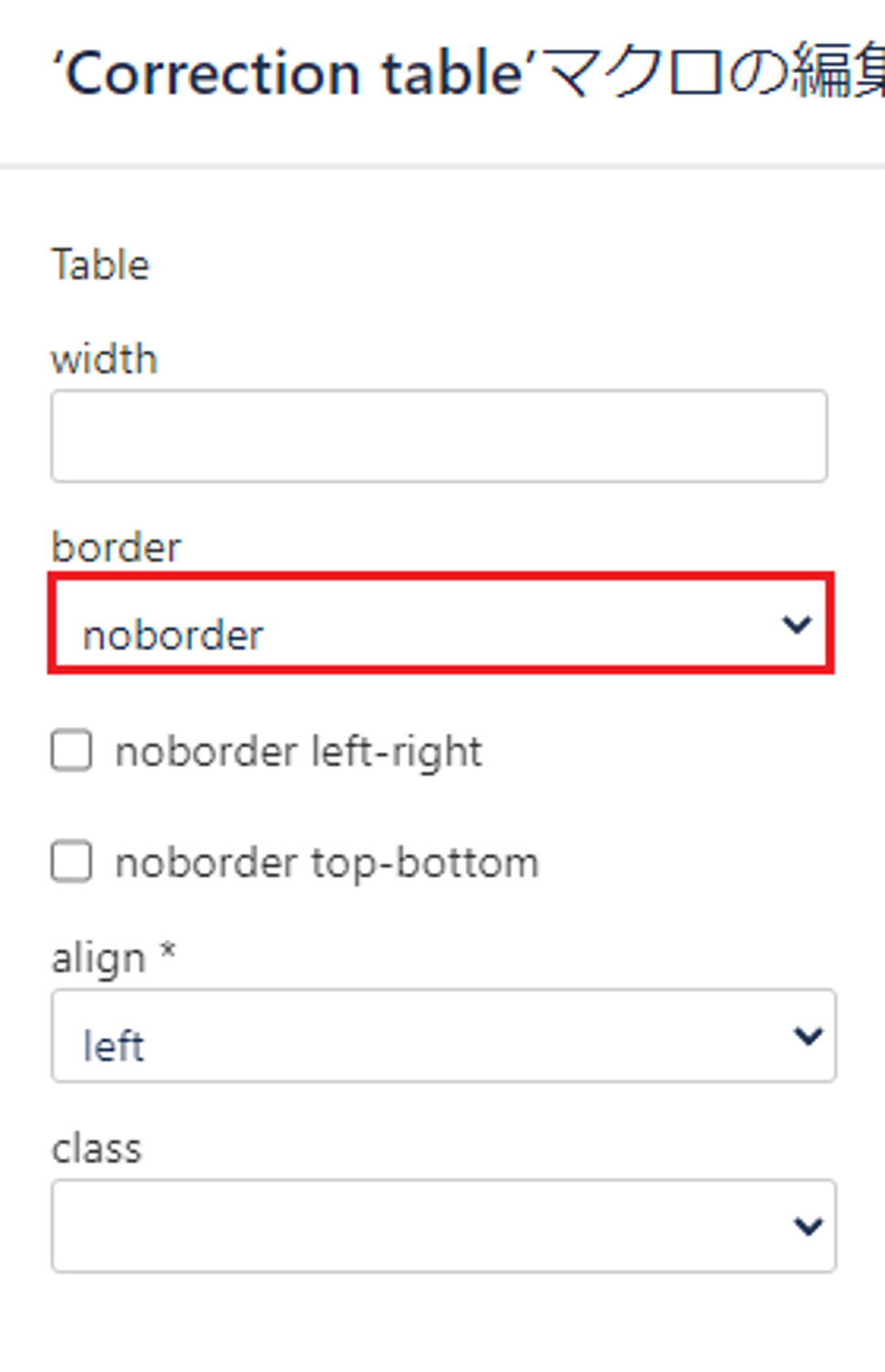
[保存]をクリックします。表の罫線が非表示に設定されます。

[‘Correction table’マクロの編集]ダイアログのプレビュー画面や編集画面では、表の罫線が非表示になりません。
編集画面右下の[保存]をクリックします。
ページ閲覧画面で、罫線のない表として表示されます。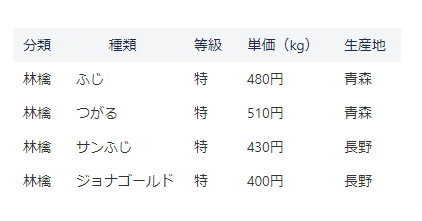
表の列幅を指定するには
手順7まで「▶罫線のない表を作成するには」と同様です。
 | 表ツールバーで[レスポンシブ]または[固定幅]で列幅を指定していても、「補正表」マクロで指定した列幅が優先されます。 また[固定幅]に指定してもWebブラウザのウィンドウサイズに合わせて、自動で表幅が調整されます。 |
- ページを編集画面に切り替えます。
- 表を挿入したい箇所にカーソルを配置します。
- 編集ツールバーの[
 ]ボタンをクリックします。
]ボタンをクリックします。 - 「補正表」マクロのボックス内にカーソルを配置します。
- 表を作成します。以下の表の列幅は文字列の長さに応じて、自動で調節されています。
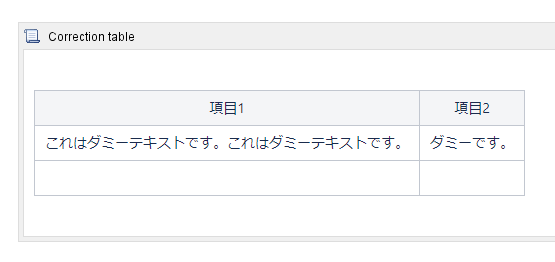
- 「補正表」マクロのボックスをクリックします。
- マクロの左下にプロパティパネルが表示されます。[編集]をクリックします。
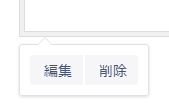
- 左メニューの[width]フィールドに、指定したい列幅の数値(パーセンテージまたはピクセル)を半角で入力します。
パーセンテージを入力して、比率で列幅を指定する場合
「(1列目の比率)%, (2列目の比率)%, …」のように、列ごとの数値を「,」で区切って入力してください。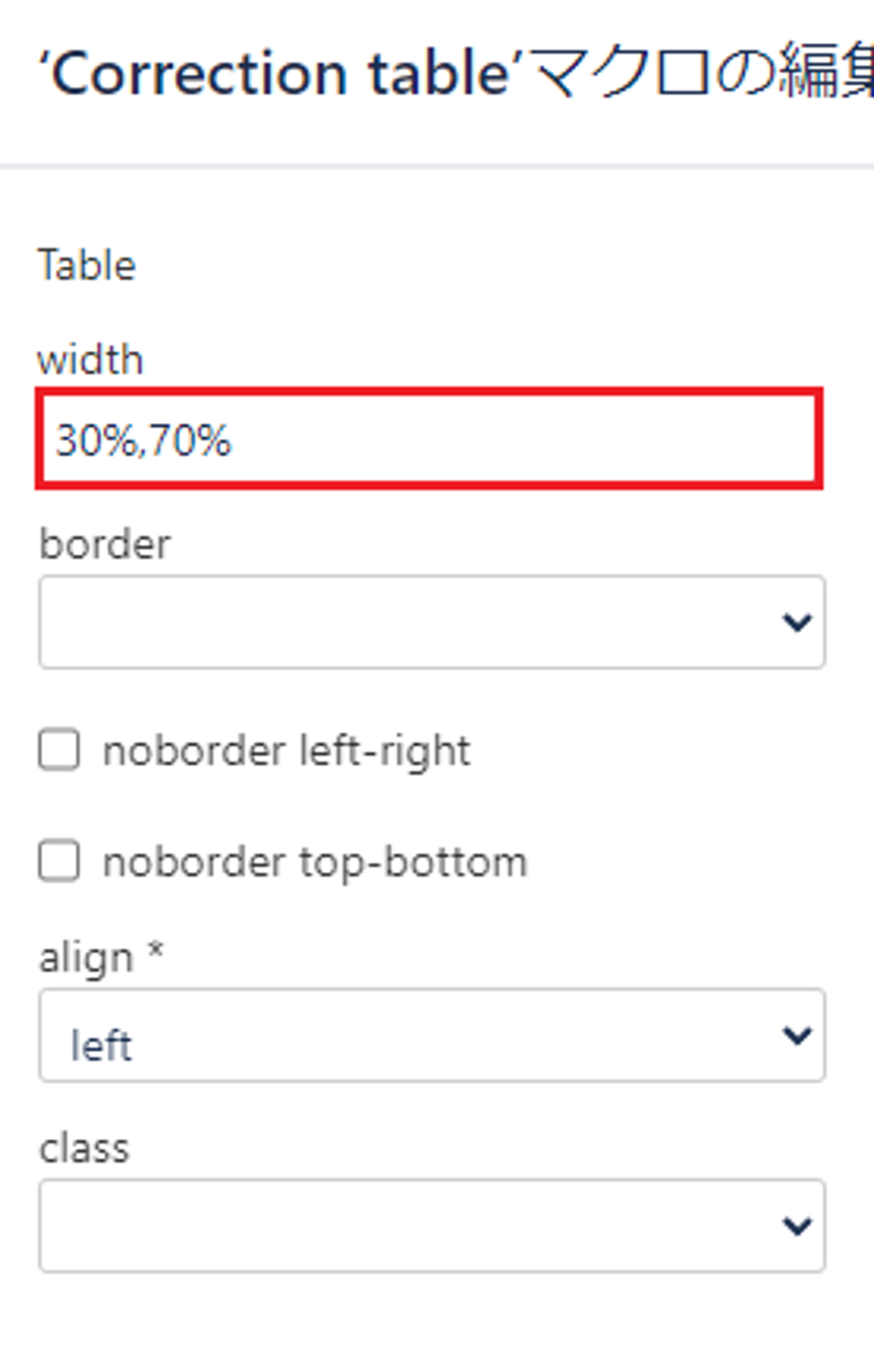

- 値の合計が100になるように入力してください。合計が異なる場合、列幅を指定しても適用されません。
- 列の数だけ値を入力してください。入力された値の数と表の列の数が異なっている場合、列幅を指定しても適用されません。
ピクセル数を入力して、列幅を指定する場合
「(1列目の数値)px, (2列目の数値)px, ...」のように、列ごとの数値を「,」で区切って入力してください。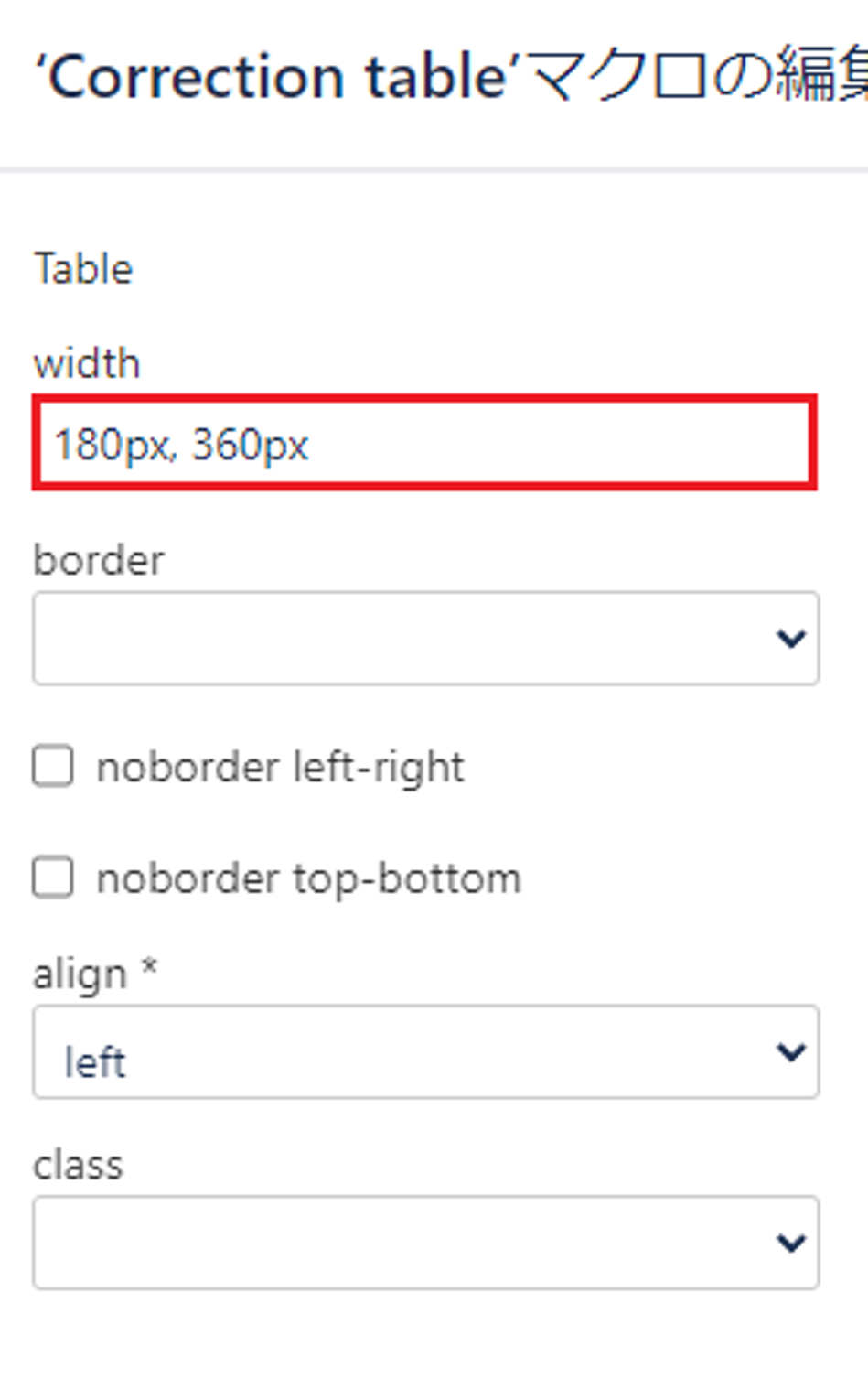

列の数だけ値を入力してください。入力された値の数と表の列の数が異なっている場合、列幅を指定しても適用されません。
[保存]をクリックします。
設定された列幅の数値がボックスに表示されます。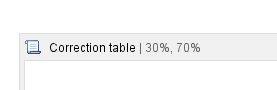

[‘Correction table’マクロの編集]ダイアログのプレビュー画面や編集画面では、指定した列幅で表示されません。
編集画面右下の[保存]をクリックします。
ページ閲覧画面で、指定した列幅の表が表示されます。列1 列2 - - - - - - - - - - こちらの列幅は30%指定です。 - - - - - - - - - - - - - - - - - - - - こちらの列幅は70%指定です。 - - - - - - - - - -